「誰かが遊び方のプロセスを手伝ってくれる? Spotify Alexaのプレイリスト?」
連絡先 Spotifyの膨大なライブラリ コレクションで、ユーザーが自分のデバイスでお気に入りをストリーミングしたいと思うことは間違いありません。 この投稿では、遊び方について説明します Spotify また、Amazon Echo スピーカーなどの Alexa 対応デバイスでトラックをストリーミングする方法の詳細な手順についても説明します。
しかし、最初に、名前が付けられたこの AI 技術の詳細情報と説明を提供します。 アレクサ (Amazonによって作成および開発されました)。 Spotify Alexa がプラットフォームでサポートされていることは、ユーザーにとって非常に幸運です。 音楽ストリーミングがとても簡単になりました。 では、この投稿の内容に入り、最後に遊び方を学びましょう。 Spotify Alexaのプレイリスト!
コンテンツガイド パート1:あなたを接続する方法 Spotify アレクサにアカウントを登録しますか?パート 2: 遊び方 Spotify Alexa のプレイリスト [プレミアム付き]パート 3: 遊び方 Spotify Alexa のプレイリスト [プレミアムなし]パート 4: プレイに関するよくある質問 Spotify Alexaでパート5:要約
Spotify 音楽ストリーミングについて話す場合、主要なプラットフォームの XNUMX つです。 Apple Music、Tidal、Amazon Music などと並んで、 Spotify 提供する多くの特典により、常にユーザーの注目を集めています。
ユーザーが楽しんでもらえるのはとても幸運なことだ Spotify Alexa の助けを借りてストリーミングします。 いよいよ遊び方の工程から Spotify Alexa のプレイリスト、接続をお手伝いします Spotify まずAlexaのアカウントを作成し、 Spotify アプリをデフォルトの音楽ストリーミング サービスとして使用します。
まずは遊び方の流れから Spotify Alexa でプレイリストを再生するには、まず接続方法を知っておく必要があります。 Spotify アレクサのアカウント。 従うべき手順は次のとおりです。
ステップ1。 モバイル デバイスを使用して、Alexa アプリを開くことから始めることができます。 または、PC の Web ブラウザーで、Alexa の公式 Web サイトにアクセスすることもできます。
ステップ2。 メインページに移動したら、ナビゲーションメニューに進みます。 「音楽、ビデオ、および書籍」オプションを選択します。
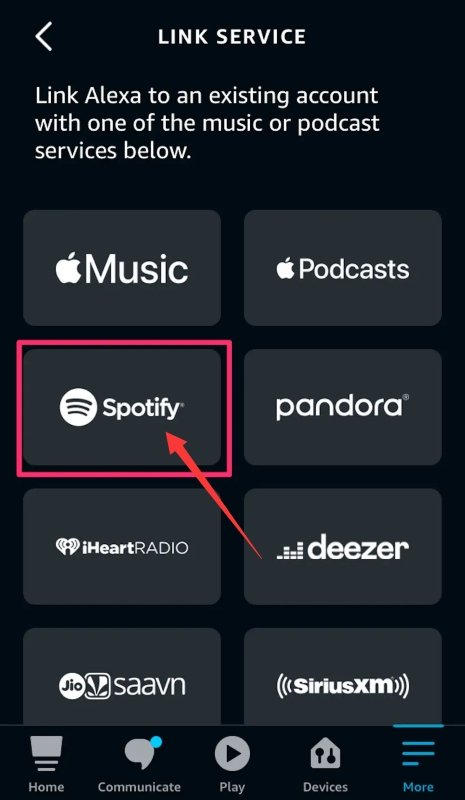
ステップ#3。 「音楽」オプションの下で、「Spotify」。 見えない方はご注意ください Spotify 利用可能なオプションから、これは、Amazon アカウントが米国外で登録されていることが原因である可能性があります。 Alexa との統合に注意する必要があります。 Spotify まだグローバルには利用できません。
ステップ#4。 次に、「アカウントをリンクする」オプションが表示されます。 これをタップして、画面の指示に従ってください。 Spotify Alexaに接続されたアカウント!
ペアリングできるのは XNUMX つだけです。 Spotify Amazonアカウントごとのアカウント。 したがって、XNUMX Spotify アカウントは、Alexa 対応のガジェットでのみ使用できます。
遊び方の途中 Spotify Alexa でプレイリストを再生するには、次のことも確認する必要があります。 Spotify Alexa が使用するデフォルトの音楽ストリーミング プラットフォームとして設定されます。 これがまだ設定されていない場合、デフォルトでは、Alexa に「アレクサ、テイラー・スウィフトをかけて」などのコマンドを与えると、Amazon Music ではなく Amazon Music が使用されます。 Spotify. 最終的にデフォルトにするには Spotify、以下のガイドを参照してください。
ステップ1。 モバイル デバイスで Alexa アプリを開くか、好みの Web ブラウザーを使用して、Alexa の公式 Web サイトにアクセスします。
ステップ2。 ナビゲーションオプションの下で、「設定」メニューを選択します。
ステップ#3。 「アカウント」セクションの下にある「音楽とメディア」を選択する必要があります。
ステップ#4。 サービスのリストの下で、「デフォルトの音楽サービスを選択する」オプションを選択します。
ステップ#5。 次に、「デフォルトの音楽ライブラリ」オプションで、「Spotify"。
上記のように簡単に、Alexa のデフォルトの音楽ストリーミング サービスを Spotify!
Alexa に命令するとき、特定の曲、アルバム、またはプレイリストを再生するように指示できます。 もちろん、「一時停止」、「再生」、または「停止」を指示することで、再生をナビゲートおよび制御できます。 彼女に音量を調整するように頼むこともできます。
また、Alexa の助けを借りて、設定することもできます。 Spotify アラーム。 お気に入りに目覚めることができます Spotify あなたが好きなように曲!
遊び方のプロセスを最終的に完了するには Spotify Alexa でプレイリストを再生する方法をご紹介します。 Spotify この Amazon Echo スマート スピーカーなどの Alexa 対応デバイスで、Alexa のサポートを利用してお気に入りを追加できます。
ただし、以下の手順でストリーミングできるのは、次のいずれかに加入している場合のみであることに注意してください。 Spotifyのプレミアムプラン。 それ以外の場合は、どうすればできるかを学ぶ必要があります トラックをダウンロードする 第 XNUMX 部で共有したチュートリアルを介して。
上記に従う前に、リンクが正常に実行されていることを確認してください。 Spotify アカウントとアレクサ。 すべてが完了したら、以下の手順を検討してください。
ステップ1。 Alexa 対応デバイス ( アマゾンエコースピーカー) と同じ Wi-Fi またはインターネット ネットワークに接続された携帯電話。
ステップ2。 を起動します Spotify モバイル デバイスでアプリケーションを開き、再生する曲を選択します。
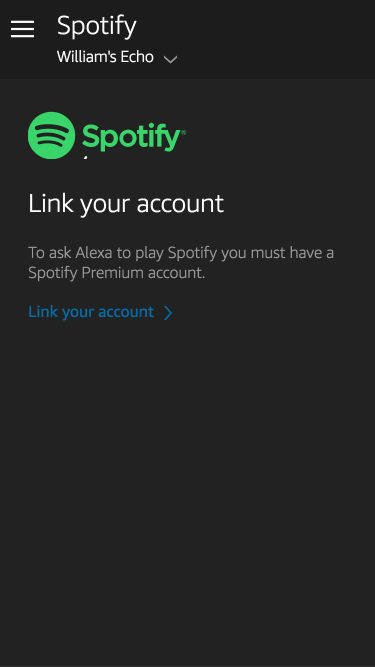
ステップ#3。 画面の左下にある「利用可能なデバイス」のボタンをタップします。 ネットワーク下のデバイスのリストから、Alexa を選択する必要があります。 Alexaの選択が完了したら、ストリーミングを楽しむことができます Spotify お気に入り!
実はもっと良い遊び方があります Spotify アレクサのプレイリスト。 前述したように、第 XNUMX 部で紹介するチュートリアルは、アクティブな Premium を持っている場合にのみ機能します。 Spotify サブスクリプション。 無料版ユーザーの場合はどうしますか?
ここでの推奨事項は、 Spotify 最初にお気に入り。 なぜなら Spotify 曲はによって保護されています DRM、それらをダウンロードして保持するには、DRM の削除手順を実行できる専門のアプリを使用している必要があります。 この場合のベストは、 DumpMedia Spotify Music Converter.
DRM の削除作業とは別に、 DumpMedia Spotify Music Converter トラックを次のような一般的なフォーマットに変換するのにも役立ちます。 MP3。変換速度が速いため、元の品質、ID タグ、メタデータ情報を維持しながら、大量のトラックを一度に変換できます。
このプロフェッショナル ツールには、すべてのユーザーが利用できる高度な設定もあり、多言語に対応し、設定をカスタマイズでき、ドラッグ アンド ドロップ メカニズムもサポートしています。 もちろん、初心者を含むすべてのユーザーに対応するように設計されています。 簡単なインターフェースにより、誰でもこのアプリの利点を活用できるでしょう。
参考までに、変換とダウンロードのガイドを示します。 Spotify これを経由してトラック DumpMedia Spotify Music Converter。下のボタンをクリックしてダウンロードし、ステップバイステップのガイドに従ってください。
ステップ1。 このアプリのすべてのインストール ニーズを完了し、インストールしてから、すぐに起動します。 をアップロードしてプロセスを開始します。 Spotify 変換する曲。 このアプリでは一括変換がサポートされているため、たくさんの曲を選択できます。

ステップ2。 出力パラメータの設定をセットアップします。 好みの出力形式を選択していること、および変更するすべてのオプションが変更されることを確認してください。

ステップ 3。 「変換」ボタンをタップすると、アップロードされたトラックが変換されます。 DRM解除手続きもアプリ側で同時に行われます。

DRMフリーで変換したら Spotify 次に必要なことは、それらの曲を Amazon Music アプリにアップロードして、Alexa 対応デバイスでアクセスできるようにすることです。 もちろん、最初に Amazon アプリが PC にインストールされていることを確認する必要があります。 実際には、XNUMX つの方法でアップロードを行うことができます。
アップロード プロセスが完了したら、Alexa 対応デバイスで問題なく自由にストリーミングできます。
Q1. Alexa は応答するのに音楽を再生しないのはなぜですか?
Wi-Fi 接続の問題により、メディアや音楽のストリーミング時にバッファリングや再生の中断が発生する可能性があります。 ストリーミングに関するほとんどの問題に対処するには、次の手順を検討してください。
Q2. Alexa は私の携帯電話から音楽を再生できますか?
接続したい電話がデバイスのリストに表示されたら、それをタップし、Alexa が電話に接続できるようにします。 接続すると、標準のポータブル Bluetooth スピーカーであるかのように、音楽やその他のオーディオを Echo デバイスにストリーミングできます。携帯電話で音楽を選択するだけで、Echo デバイスで再生されます。
Q3. アレクサでできること Spotify?
Alexa は次のことを行うのに役立ちます Spotify。 ただし、ご了承ください Spotify Alexa でサービスを使用するには、プレミアム (有料) アカウントが必要です。
最後に、遊び方のプロセスについて学ぶことは別として、 Spotify Alexa でプレイリストを再生することで、Alexa について簡単な知識を得ることができました。 Spotify. さらに、あなたは最善の方法やツールに触れてきました。 DumpMedia Spotify Music Converter、あなたが楽しむために使用できる Spotify 永遠のお気に入り! この投稿のメイン トピックに関してさらに質問がある場合は、下のセクションに遠慮なく残してください。
